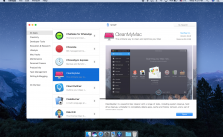Tag: Ulysses
-
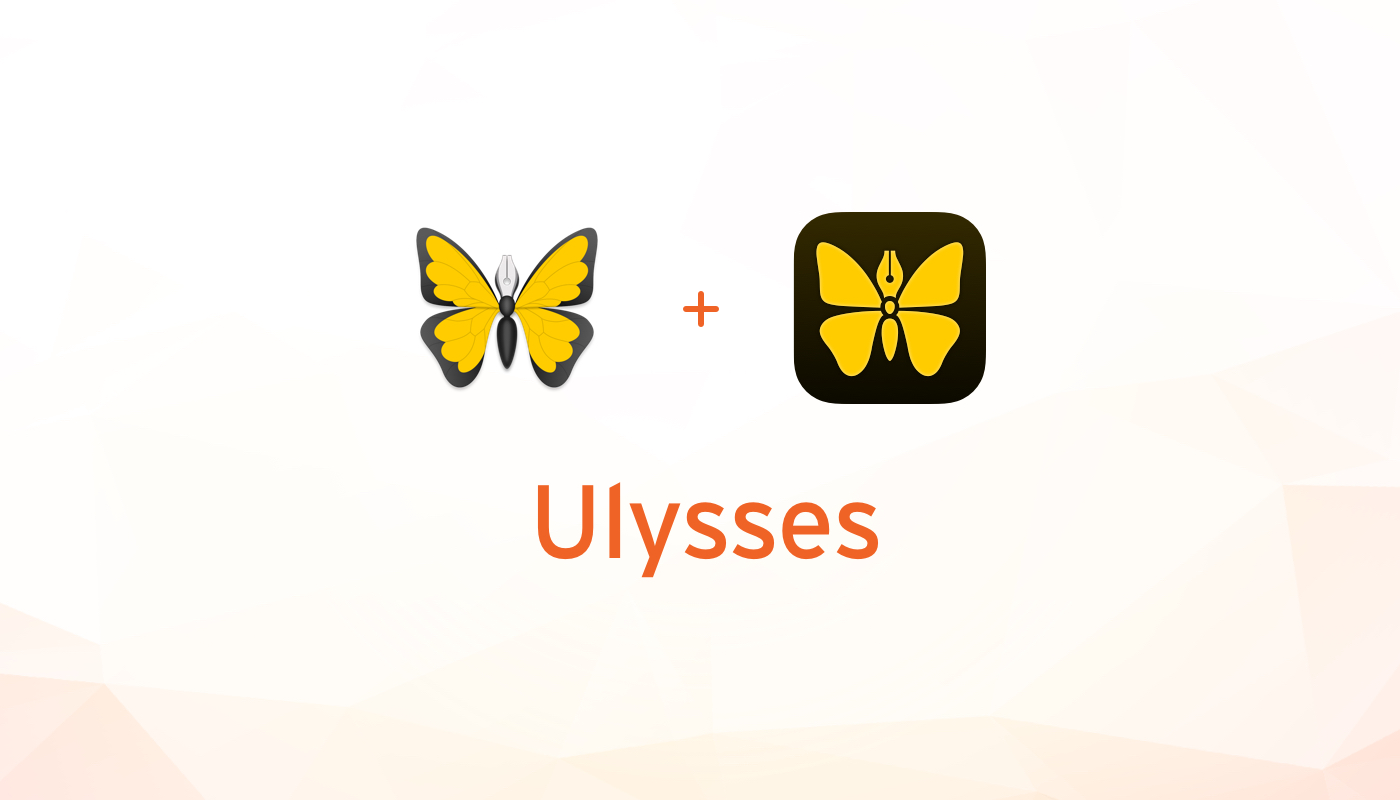
Update Ulysses versi 12: Inline images serta dukungan drag and drop
Ulysses, aplikasi favorit saya untuk menulis baru saja mendapat update serta tambahan fitur. Menginjak versi 12, The Soulmen menghadirkan Ulysses dengan desain khas iOS 11 yaitu dengan font berukuran besar dan tebal di bagian atas.
-
Ikon baru Ulysses dan sistem berlangganan
Satu-satunya aplikasi pengolah teks favorit saya, Ulysses baru saja mendapat pembaharuan serta peralihan model bisnis menjadi sistem berlangganan. Perubahan yang pertama adalah ikon baru Ulysses menjadi lebih datar. I love this. Ikon baru Ulysses ini lebih cocok dan serasi dengan perubahan desain ikon-ikon aplikasi bawaan Apple di iOS 11. Perubahan kedua adalah model bisnis Ulysses. […]
-

Otomatisasi Ulysses dengan Keyboard Maestro
Ulysses masih menjadi aplikasi pilihan saya untuk menulis. Salah satu alasannya adalah karena Ulysses memiliki fitur kustomisasi yang cukup fleksibel baik untuk mengganti tema editor tempat menulis ataupun template ekspor hasil tulisannya. Selain itu Ulysses juga memiliki fitur publishing langsung ke WordPress sehingga saya tak perlu manual copy paste. Untuk review selengkapnya kamu bisa menuju […]
-

Nulis blog dari iPhone atau iPad? Bisa kok.
Beberapa hari yang lalu saya menulis 5 aplikasi keyboard pilihan yang bisa kamu gunakan di iPhone atau iPad. Bukan, saya tak sedang berada di kantor atau di coffee shop sehingga saya bisa menulis dan mempostingnya dari Mac. Saya menulisnya selama perjalanan kereta dari Cirebon menuju Jakarta, dan hanya menggunakan iPhone. Ya, iPhone yang biasanya untuk […]
-
Ulysses 2.6 hadir dengan WordPress publishing dan dukungan sinkronisasi via Dropbox
Dari Ulysses Blog: Today sees the release of Ulysses 2.6 — on Mac, iPhone and iPad. And one of its main features is WordPress publishing — on Mac, iPhone and iPad. Yes, it took us two and a half years to deliver, but we believe we do deliver. Ulysses mendapat update yang cukup signifikan. Versi […]